6 Sobre o Kaggle
Criada em 2010, Kaggle é uma plataforma que possibilita a realização de uma ampla quantidade de atividades que envolvem as áreas de Data Science e Machine Learning. Com o uso da plataforma, o usuário tem acesso a um ambiente web gratuito para a execução de código nas linguagens Python e R. Neste ambiente são disponibilizados diversos conjuntos de dados que podem ser fácilmente importados para os ambientes de análise. Além disso, o Kaggle é muito conhecido por ter uma grande comunidade de usuários ativos.
Outra característica que torna o Kaggle muito famoso são as competições, nessas, os usuários são desafiados a resolver problemas do mundo real. Normalmente empresas e instituições de ensino utilizam o Kaggle para criar tais competições e utilizar essas como um catalizador para a identificação de bons profissionais.
Dado este contexto inicial, neste documento, serão abordados os primeiros passos de uso da plataforma e os principais conceitos envolvidos em seu uso.
6.1 Cadastro
Para iniciar o processo de cadastro, acesse o Kaggle. Na página principal da plataforma, apresentada na Figura 6.1, clique no ícone \({\textbf{Register}}^{\color{red}1 \ ou \ \color{red}3}\). Caso já tenha uma conta registrada, utilize a opção \({\textbf{Sign In}}^{\color{red}{2}}\).
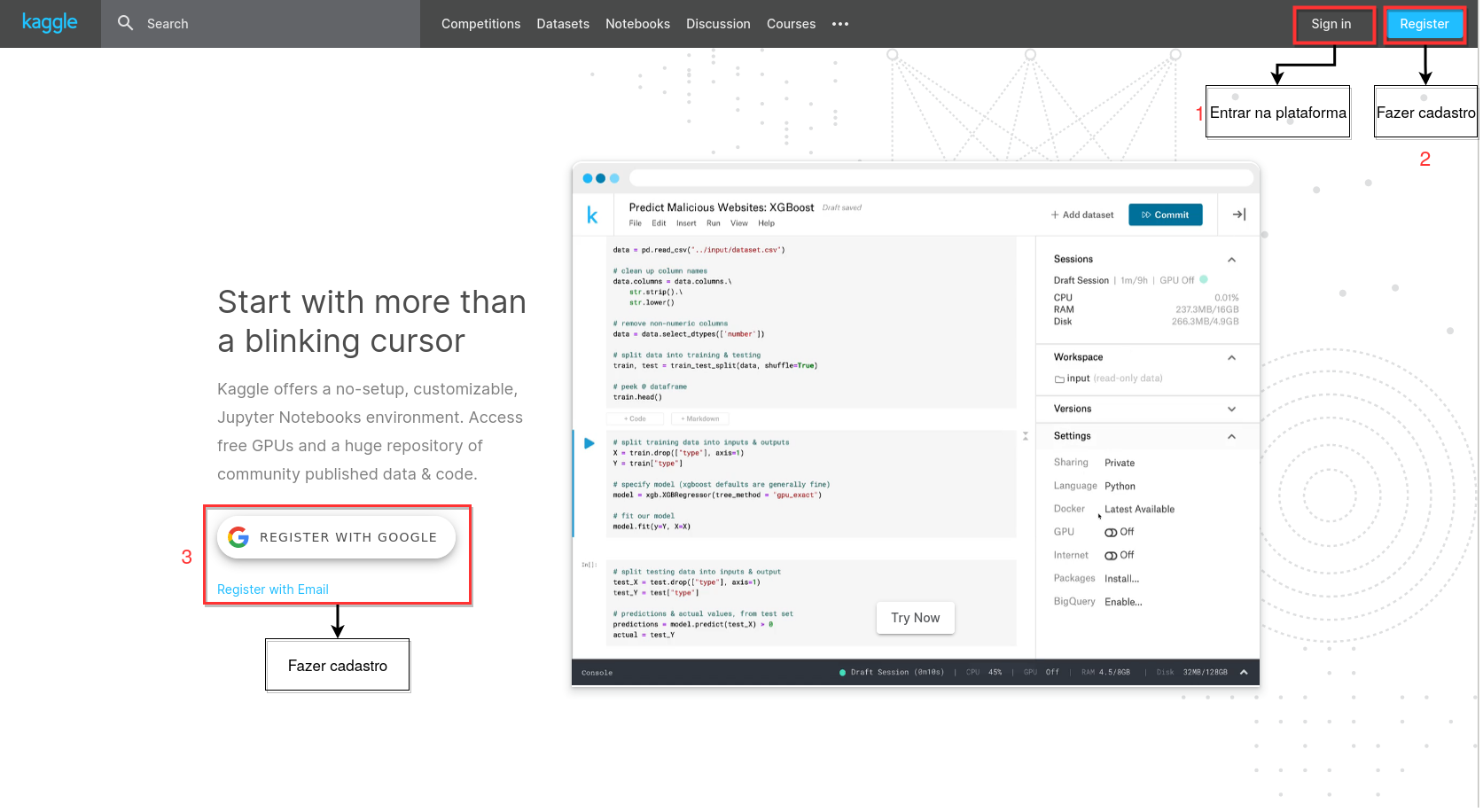
Figure 6.1: Tela inicial
Após aceitar os termos de uso, é necessário inserir o código de segurança (Figura 6.2), o qual foi enviado no email cadastrado. Caso não tenha recebido, verifique a caixa de Spam.
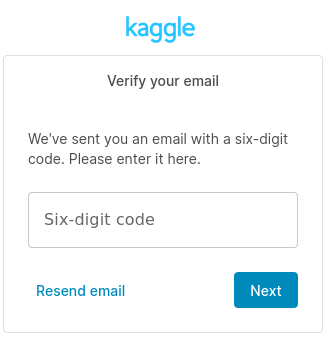
Figure 6.2: Tela de segurança
6.2 Criação de um notebook
Dentro da plataforma Kaggle, os ambientes para a execução dos códigos, chamados de Notebooks, são criados com o Jupyter Notebook, uma ferramenta que possibilita a criação de documentos interativos, com códigos que podem ser executados e misturados com equações, visualização de dados e textos descritivos.
Para criar um novo notebook, após o ingresso na plataforma, clique em \({\textbf{Notebooks}}^{\color{red}1}\), como apresentado na Figura 6.3, em seguida clique em \({\textbf{New Notebook}}^{\color{red}2}\). Caso tenha dúvidas sobre a plataforma e queira saber mais detalhes, recomendamos a leitura da documentação
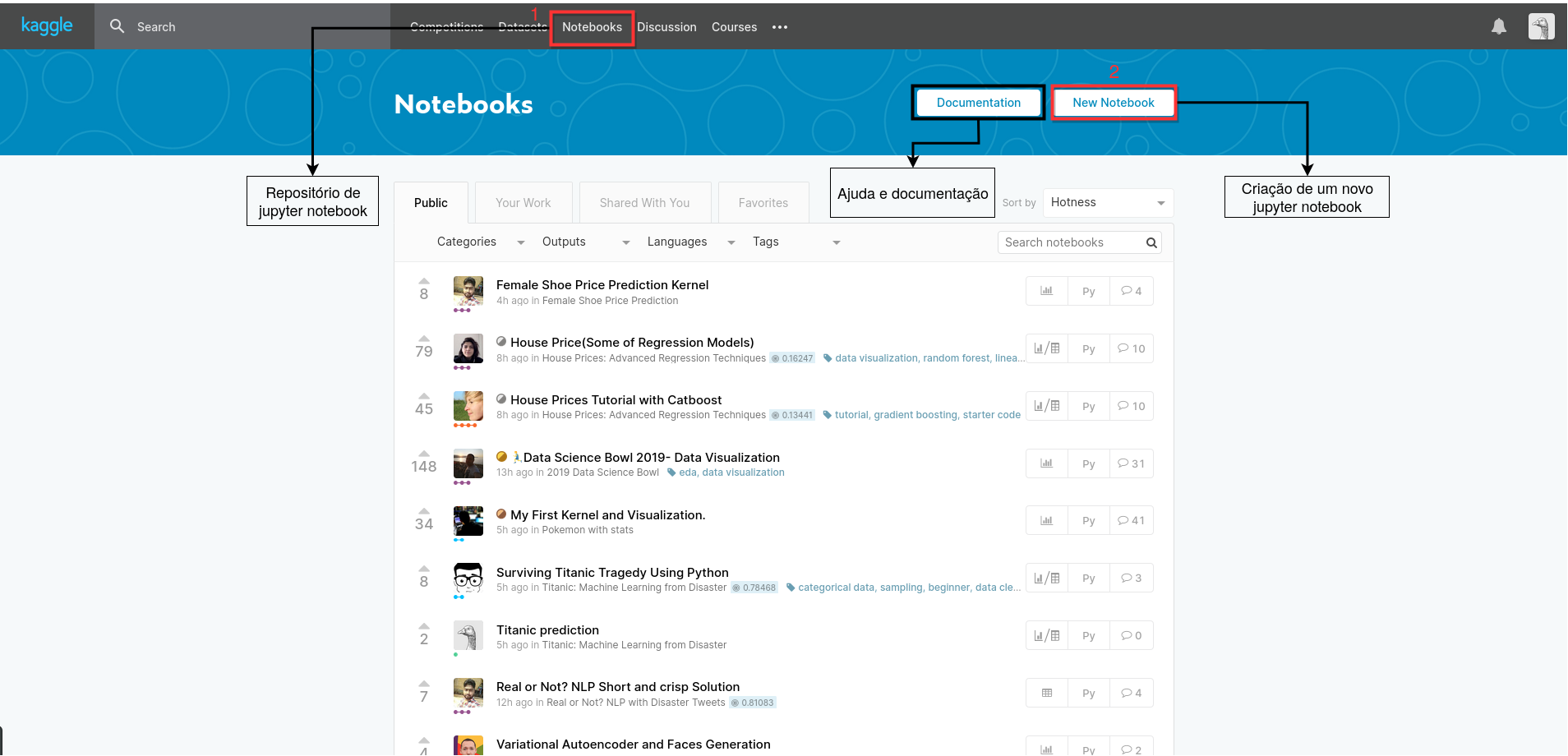
Figure 6.3: Criação de um novo notebook
Na tela de configurações de um novo notebook, presente na Figura 6.4, é possível selecionar entre duas linguagens de programação\({\textbf{}}^{\color{red}1}\), R e Python, assim como, o tipo de ambiente que deseja criar\({\textbf{}}^{\color{red}2}\), neste curso o Notebook. O ambiente disponibiliza acesso a GPUs\({\textbf{}}^{\color{red}3}\) e sincronização com os serviços Google Cloud, tais configurações não serão utilizadas neste curso.
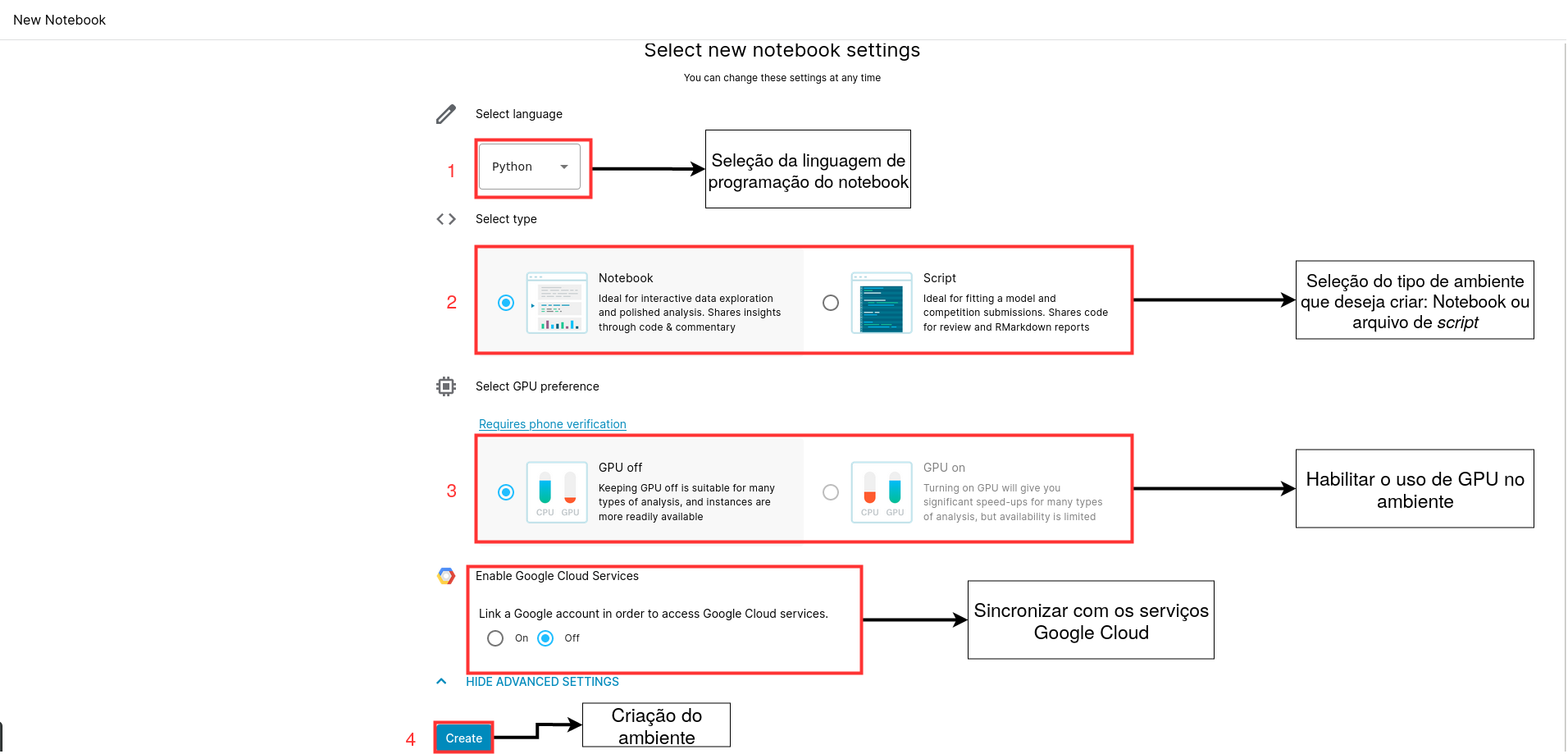
Figure 6.4: Criação de um novo notebook
Após selecionada as configurações do Notebook (Figura 6.4), o ambiente levará alguns segundos para iniciar, a Figura apresenta 6.5 o ambiente em questão. O Notebook criado é composto por células, as quais são destinadas para escrever códigos e executá-los de modo interativo. É possível criar uma nova célula, assim como executá-la nos botões apresentados no canto superior direito\({\textbf{}}^{\color{red}1}\), para apagar ou mover\({\textbf{}}^{\color{red}5}\) a célula criada basta acessar os ícones que aparecem no canto direito ao clicar na célula. A plataforma oferece 4.9GB de espaço para armazenamento de dados\({\textbf{}}^{\color{red}3}\), 16GB de mémoria e uso de CPU por até 9 horas. Outro recurso interessante disponibilizado pela plataforma, é a possibilidade de versionar\({\textbf{}}^{\color{red}3}\) o notebook, de forma a garantir diferentes versões do notebook no mesmo ambiente.
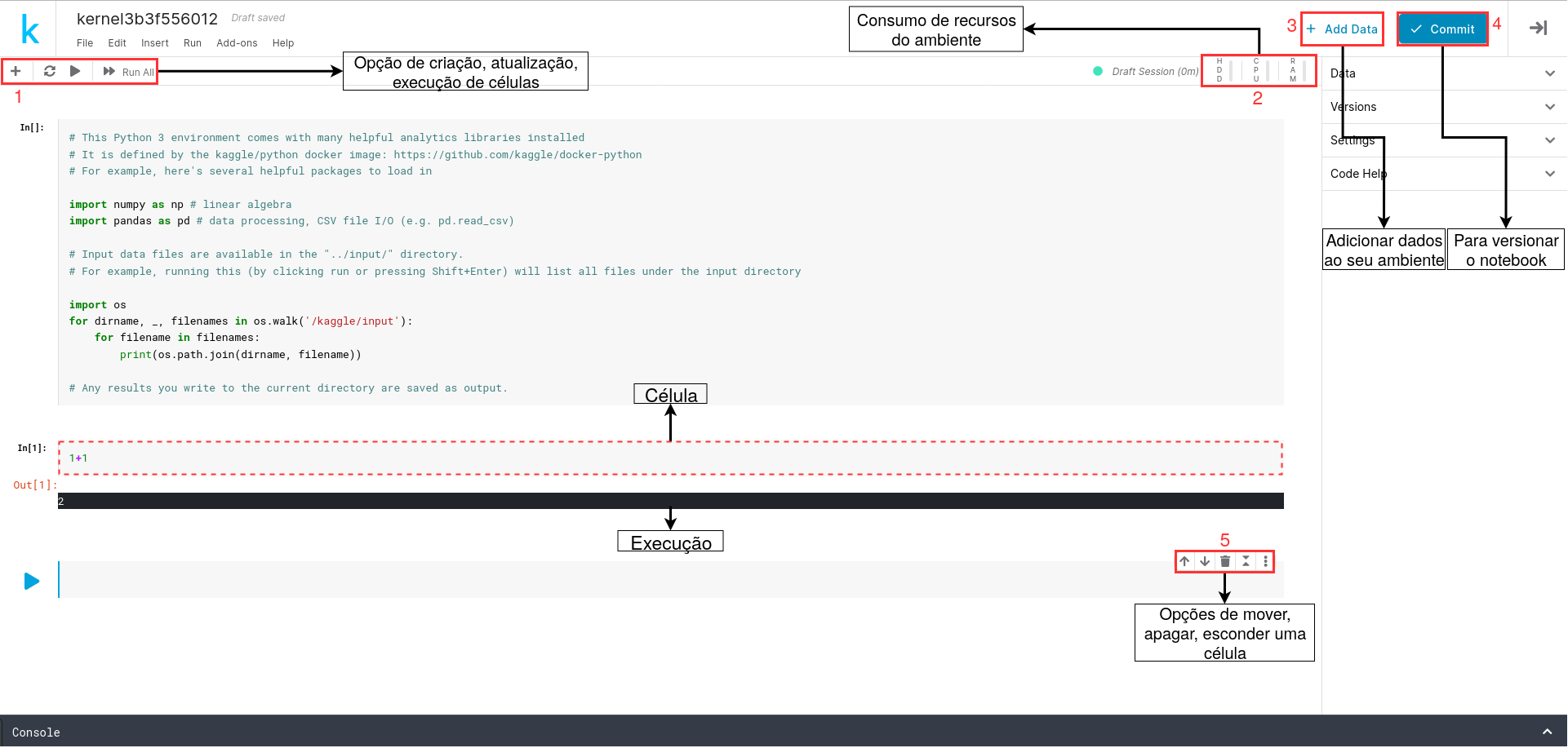
Figure 6.5: Detalhes do ambiente
Isso é só o começo, existem diversas outras informações e possibilidades na plataforma, como por exemplo a disponibilização de cursos online e gratuito para o aprendizado de Data Science. Para se aprofundar, acesse a Documentação do Kaggle